Szervezete letiltotta ezt az eszközt. Hiba: 135011 – Microsoft Teams
A Microsoft számára a (Microsoft)Teams -re való átállás népszerűsítése nem volt egyszerű az alkalmazás használatának ideje alatt tapasztalt hibák miatt. A felhasználók arról számolnak be, hogy amikor megpróbálnak bejelentkezni vagy aktiválni a Microsoft 365 -alkalmazásokat, a következő üzenetet látják:
Your organization has disabled this device. To fix this, contact your system administrator and provide the error code 135011.
Próbáljuk meg kijavítani ezt a Microsoft Teams(Microsoft Teams Error) 135011-es hibakódot.
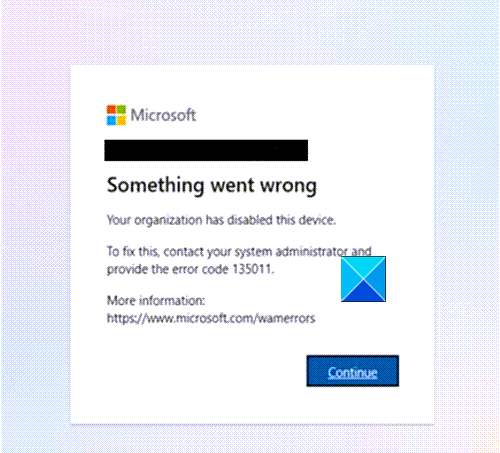
A Microsoft Teams(Microsoft Teams) célja, hogy olyan lehetőségeket biztosítson felhasználóinak, amelyek ösztönzik a felhasználók elfogadását, és az alkalmazást az együttműködés és a kommunikáció új központjává teszik. A legtöbb örökbefogadási tervet azonban vagy elhalasztják, vagy rosszabb esetben tönkreteszik a bejelentkezési munkamenetek során észlelt hibaüzenetek.
Microsoft Teams hibakód: 135011
A Microsoft Teams(Microsoft Teams) 135011-es hibakódja akkor fordul elő, ha az Office 365 rendszergazdája(Administrator) letiltja vagy törölte az eszközt, amellyel a felhasználó megpróbál bejelentkezni az Azure Active Directoryban(Azure Active Directory) (AD). Nézze meg, mit kell tennie, ha ezt az üzenetet látja:
- Lépjen az Azure Portalra.
- Jelentkezzen be bejelentkezési adataival.
- Válassza az Azure Active Directory lehetőséget(Azure Active Directory) .
- Lépjen az Eszközök elemre(Devices) .
- Tekintse meg a letiltott eszközök listáját az Eszközök(Devices) részben .
- Válassza ki az eszközt, ha megtalálta.
- Válassza az Engedélyezés(Enable ) lehetőséget .
Megjegyzés:(Note:) Ha Ön nem adminisztrátor, segítségért vagy a fiókhoz való hozzáférésért forduljon informatikai csapatához.
Lépjen az Azure Portalra(Azure Portal) , és jelentkezzen be adataival.
A Szövegcímkék alatt válassza az „ Azure Active Directory” lehetőséget. (Azure Active Directory’. )Megjegyzés: ha az opció nem látható az Ön számára, kattintson a Szövegcímkék megjelenítése(Show text labels) gombra (amely kettős oldalsó nyílként látható) az opciók listájának megjelenítéséhez.
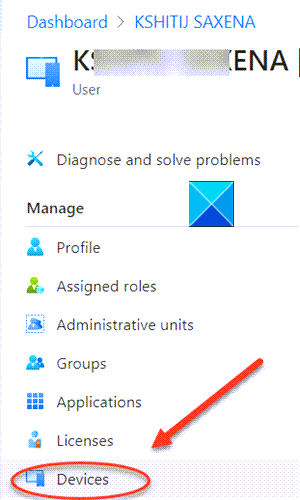
Az Azure Active Directory kiválasztása után válassza az Eszközök(Devices) lehetőséget a Kezelés(Manage) részben.
Válassza ki a letiltott eszközöket, vagy keressen rájuk név vagy eszközazonosító vagy objektumazonosító alapján.
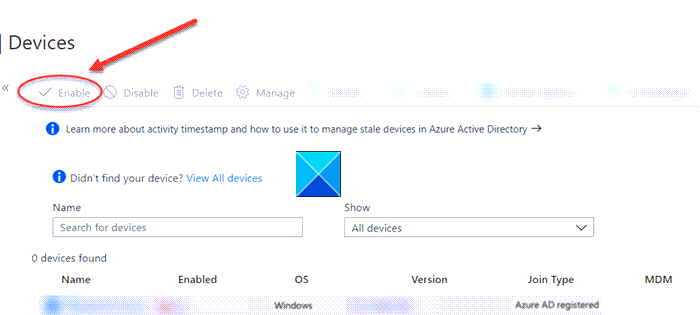
Ha megtalálta, válassza ki, és kattintson az Engedélyezés(Enable) gombra a fenti képen látható módon.
A probléma azonnal megoldódik, és többé nem kell látnia a Microsoft Teams 135011-es hibakódját.
Hope that helps!
Olvassa el a következőt:(Read next:)
- A zajszűrés engedélyezése a Microsoft Teamsben(How to enable Noise Cancellation on Microsoft Teams)
- A Microsoft Teams naptár hiányzik vagy nem jelenik meg(Microsoft Teams Calendar missing or not showing) .
Related posts
Zoom hozzáadása a Microsoft Teamshez
A Microsoft Teams telepítése Linux és macOS rendszeren
Hogyan dicsérjünk meg valakit a Microsoft Teamsben a jól végzett munkájáért
Lemarad, Kérje meg a rendszergazdát, hogy engedélyezze a Microsoft Teams szolgáltatást
Kapcsolja ki az olvasási nyugtákat a Microsoft Teamsben a csapattagok számára
Javítás: A Microsoft Teams nem tud képeket betölteni vagy küldeni a csevegésben
Sürgős vagy fontos üzenet küldése a Microsoft Teamsben
Zoom vs Microsoft Teams vs Google Meet vs Skype
A törölt csapatok és csatornák visszaállítása a Microsoft Teamsben
A Microsoft Teams lehetővé teszi a felhasználók számára, hogy két monitoron csatlakozzanak értekezletekhez
Microsoft Teams értekezlet rögzítése PC-n vagy mobileszközön
Az alkalmazás telepítése és lapként való hozzáadása a Microsoft Teamsben
Az összes résztvevő mikrofonjának némítása a Microsoft Teamsben
Hogyan lehet szavazást létrehozni a Microsoft Teamsben?
A csapatkép megváltoztatása a Microsoft Teamsben
A személyes szolgáltatások használata a Microsoft Teamsben
A Snapchat Camera szűrő használata a Microsoft Teams és a Skype rendszeren
A törölt dokumentumok helyreállítása a Microsoft Teamsből
A mikrofon nem működik a Microsoft Teamsben a Windows 11/10 rendszeren
A legjobb hatékonyságnövelő alkalmazások a Microsoft Teams számára
